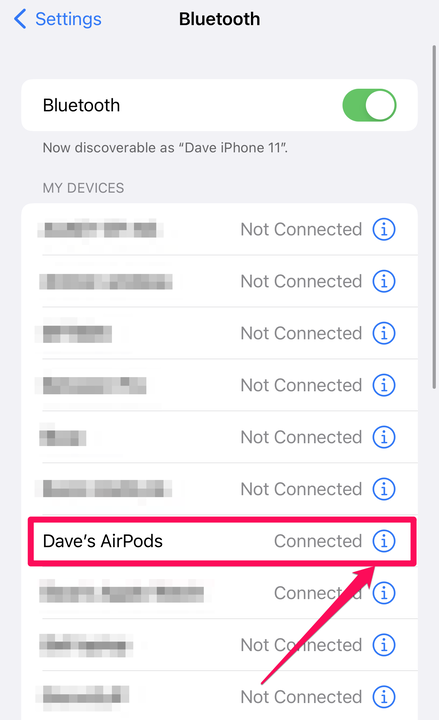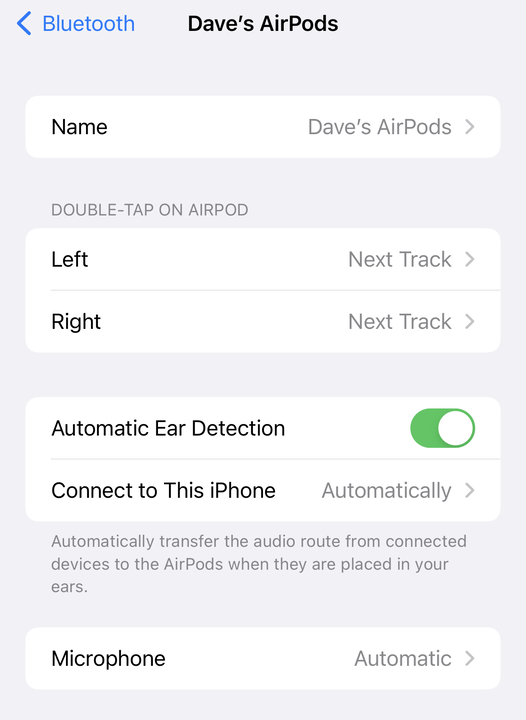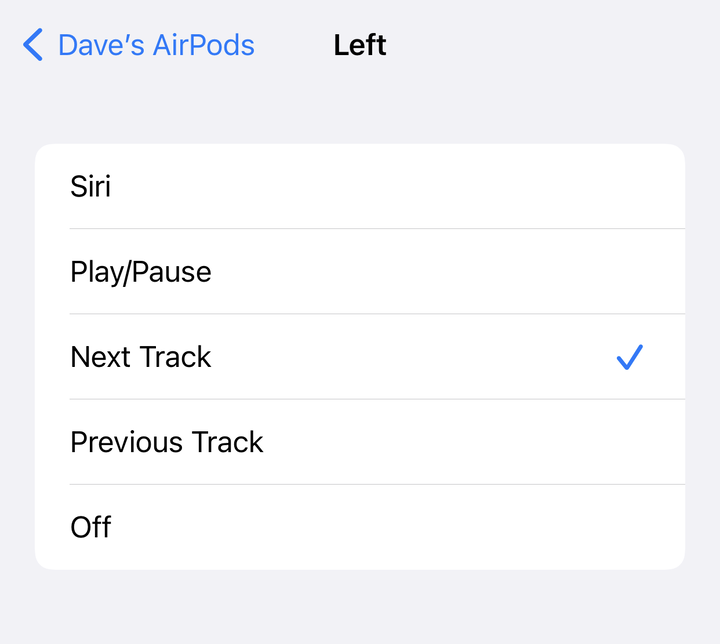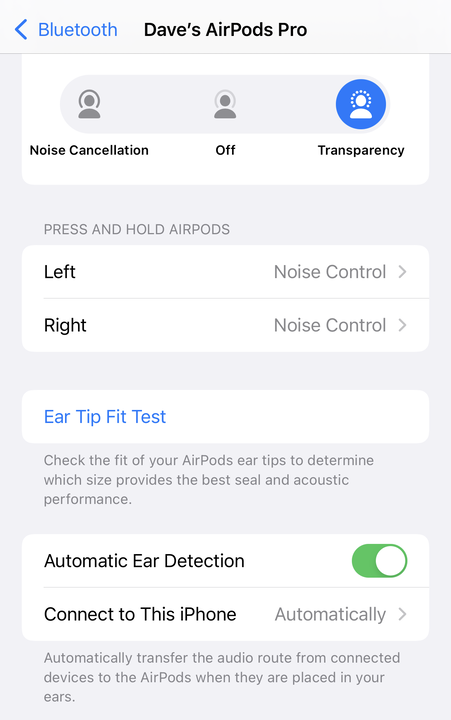Kuidas kasutada oma AirPods või AirPods Pro
- Saate AirPodsid oma telefoniga siduda, avades ümbrise, hoides seda telefoni lähedal ja järgides ühendamisjuhiseid.
- Kui ühenduse teadet ei kuvata, vajutage ja hoidke ümbrise tagaküljel olevat nuppu viis sekundit all.
- Kohandusvalikute leidmiseks puudutage Bluetoothi seadetes AirPodidest paremal olevat ikooni „i".
Kuigi oma iPhone’iga saate kasutada palju kõrvaklappe, on Apple’i enda AirPodidest saanud paljude inimeste valik, kuna need on täiesti juhtmevabad, neil on hea (kui mitte oma klassi parim) helikvaliteet ja neid on uskumatult lihtne kasutada. üles seada.
Olenemata sellest, kas teil on AirPods või AirPods Pro, kulub kõrvaklappide sidumiseks ja kohandamiseks vaid mõni minut.
AirPodide ühendamine iPhone’iga
1. Minge oma iPhone’is avakuvale.
2. Asetage uued AirPods telefonile väga lähedale ja avage seejärel AirPodide ümbris.
3. iPhone’is kuvatakse seadistusteade. Puudutage Ühenda ja seejärel valikut Valmis.
Teie uued AirPodid paarituvad vaid puudutusega, kui avate esimest korda telefoni lähedal oleva ümbrise.
Dave Johnson
4. Kui te ühenduseteadet ei näe, hoidke ümbris lahti, kuid hoidke ümbrise tagaküljel olevat nuppu all ja hoidke seda umbes viis sekundit all, kuni näete teadet.
AirPodi juhtnuppude kohandamine
1. Veenduge, et teie AirPodid on teie iPhone’iga ühendatud, pannes need kõrvadesse või avades lihtsalt ümbrise.
2. Avage oma iPhone’is rakendus Seaded ja puudutage Bluetooth.
3. Leidke seotud seadmete loendist AirPodid ja puudutage paremal olevat ikooni „i” .
Puudutage oma AirPodide kohandamiseks ikooni „i”.
Dave Johnson
Kui olete AirPodide üksikasjade lehel, saate kohandada nende seadeid ja juhtelemente.
- Muutke Airpodsi nime. Puudutage ekraani ülaosas valikut Nimi ja sisestage soovitud nimi.
- Lülitage sisse automaatne kõrvatuvastus. Kui see pole veel lubatud, libistage selle funktsiooni sisselülitamiseks nuppu paremale. See peatab heli, kui eemaldate AirPodi kõrvast, ja lülitab AirPodid välja, kui eemaldate mõlemad.
- Valige mikrofon. Puudutage valikut Mikrofon ja valige Automaatne AirPodide vahetamine, et lasta AirPodidel valida rääkimise ajal parim mikrofon. Kui üks AirPodidest ei tööta korralikult, saate käsitsi valida Alati vasakule jäänud AirPod või Alati parempoolne AirPod.
AirPodide üksikasjade ekraan pakub erinevaid võimalusi AirPodide tööviisi kohandamiseks.
Dave Johnson
Esimese või teise põlvkonna AirPodide kohandatud juhtnupud
Kui teil on esimese või teise põlvkonna AirPods, saate kohandada seda, mis juhtub, kui topeltpuudutada kumbagi taskut. AirPodsi üksikasjade lehele pääsemiseks järgige eelmises jaotises toodud juhiseid. Seejärel puudutage jaotises Topeltpuudutage AirPodis Vasak või Parem. Siin saate valida, millise toimingu soovite topeltpuudutusega teha, näiteks käivitada Siri, esitada/peatada heli, minna järgmisele või eelmisele rajale või mitte midagi teha.
Saate iPhone’i seadetes konfigureerida, mis juhtub, kui puudutate iga AirPodi.
Dave Johnson
AirPods Pro kohandatud juhtnupud
Kui teil on AirPods Pro, on teil paar täiendavat juhtnuppu, mida teistes AirPodides pole. AirPodsi üksikasjade lehele pääsemiseks järgige eelmistes jaotistes toodud juhiseid. Seejärel saate teha järgmised muudatused.
- Müra summutamise juhtnupud. Jaotises Mürakontroll saate valida, kas soovite, et AirPods Pro kasutaks täielikku mürasummutust, läbipaistvusrežiimi (mis laseb mõne välismüra sisse, et kuuleksite vestlusi ja teateid) või soovite, et mürasummutus oleks täielikult välja lülitatud.
- Vajutage ja hoidke valikuid all. Heli juhtimiseks saate oma AirPods Pro varre vajutada ja hoida. Jaotises Vajutage ja hoidke valikud toksake vasakule või paremale ja valige, millist toimingut soovite vajutamisel ja hoidmisel teha – saate valida, kas kohandada mürasummutust või käivitada Siri.
Seadistage kindlasti AirPods Pro jaoks mürasummutus.
Kuidas teha kõrvaotste sobivuse testi
Kui teil on AirPods Pro, on AirPodsi üksikasjade lehel valik, mis võimaldab teil leida , millised kaasasolevad kõrvaotsad teile kõige paremini sobivad. AirPodsi üksikasjade lehele pääsemiseks järgige eelmistes jaotistes toodud juhiseid. Seejärel puudutage valikut Kõrvaotsa sobivuse test ja järgige iga otsa võrdlemiseks ekraanil kuvatavaid juhiseid.
Kuidas AirPodide laadida
AirPodide laadimiseks on mitu võimalust.
- Lightning kaabliga. Asetage AirPodid laadimisümbrisesse ja ühendage see Lightning-kaabliga, mis on ühendatud arvuti, vahelduvvooluadapteri, toitepanga või mõne muu toiteallikaga. Nii AirPodid kui ka laadimisümbris ise laevad samal ajal. Kui kasutate AirPode aktiivselt, saate ümbrist ka iseseisvalt laadida. Pange tähele, et saate ümbrist iseseisvalt laadida, kuid te ei saa AirPodide laadida ilma ümbriseta.
- Laadimisümbrise akust. Kui AirPodid on laadimisümbrises, laevad AirPodid laadimisümbrises olevast akust automaatselt (kuni laadimisümbris tühjeneb). Kui laadimisümbris algab täielikult laetuna, saate AirPodide ümbrisest mitu korda laadida.